Tento blog bude sledovať niekoľko metód na vyriešenie uvedeného problému s pripojením Wi-Fi.
Najlepšie 3 spôsoby, ako vyriešiť problémy s pripojením Wi-Fi v systéme Windows 10
Tu je zoznam 3 najlepších prístupov na riešenie problémov s pripojením Wi-Fi v systéme Windows 10:
- Spustite poradcu pri riešení problémov so sieťovým adaptérom
- Získajte IP adresu automaticky
- Obnovte konfigurácie siete
Oprava 1: Spustite Poradcu pri riešení problémov so sieťovým adaptérom
Riešenie problémov so sieťovým adaptérom môže opraviť všetky chyby súvisiace so sieťovým adaptérom. Pre príslušný účel si pozrite ponúkané pokyny.
Krok 1: Prejdite do časti Nastavenia riešenia problémov
Postup začnite prechodom na „ Riešenie problémov s nastaveniami ” pomocou ponuky Štart:
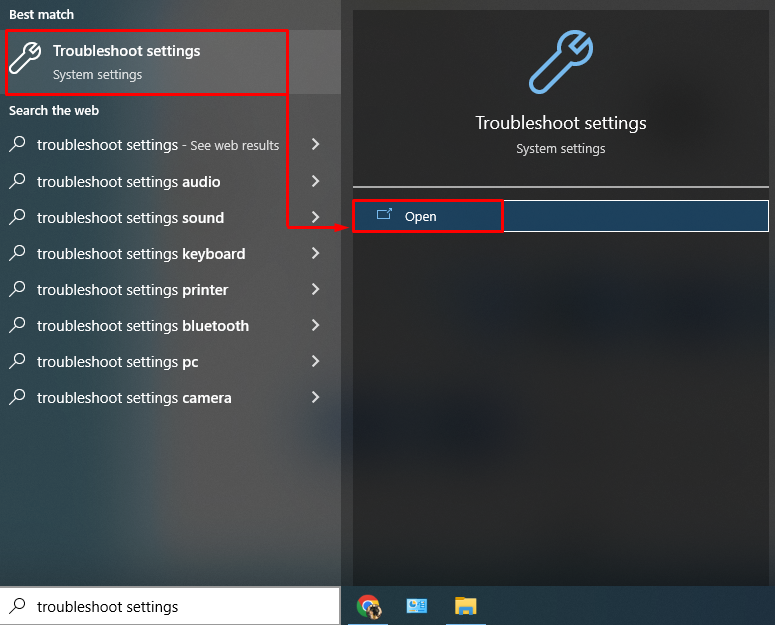
Krok 2: Otvorte Ďalší nástroj na riešenie problémov
OTVORENÉ ' Ďalšie nástroje na riešenie problémov “ kliknutím na zvýraznenú možnosť:
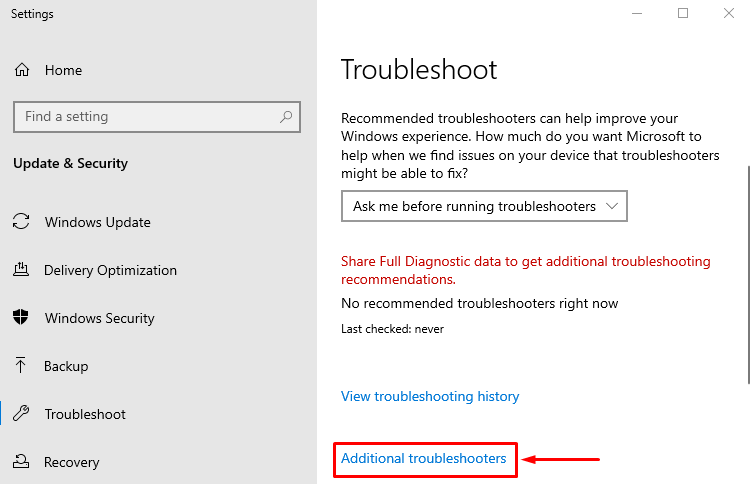
Krok 3: Spustite nástroj na riešenie problémov
Teraz kliknite na „ Spustite nástroj na riešenie problémov ” možnosť sieťového adaptéra:
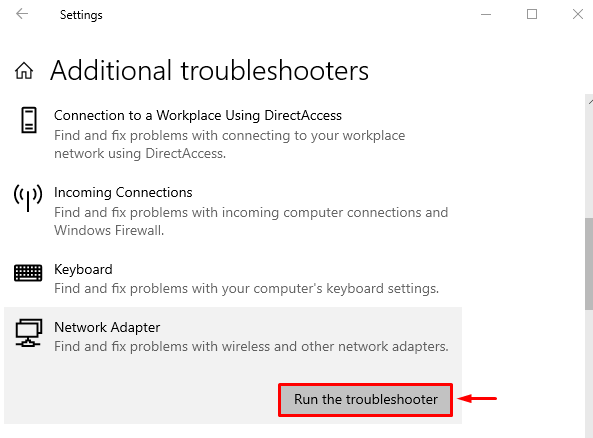
Vyberte „ Wi-Fi “ a kliknite na „ Ďalšie ” tlačidlo na spustenie poradcu pri riešení problémov so sieťovým adaptérom:
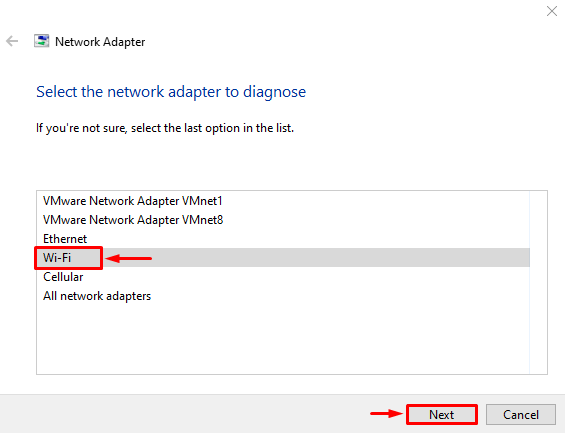
Riešenie problémov so sieťovým adaptérom sa začalo a opraví uvedený problém, ak sa nájde:
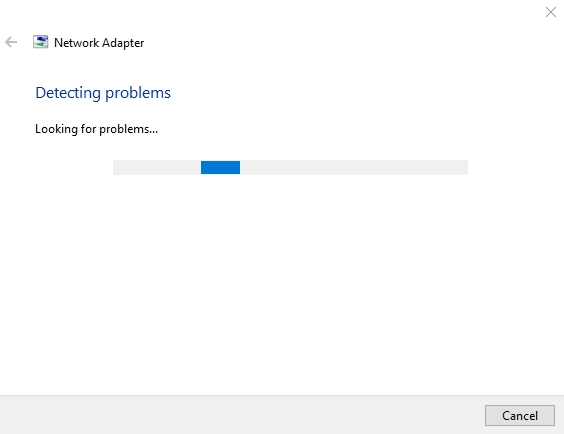
Reštartujte systém Windows 10 a prihláste sa späť do systému Windows 10, aby ste skontrolovali, či sa problém vyriešil.
Oprava 2: Získajte IP adresu automaticky
Automatické získanie adresy IP pomôže systému Windows 10 ľahšie sa pripojiť k sieti.
Krok 1: Spustite sieťové pripojenia
Najprv spustite „ Zobrazenie sieťových pripojení “ z ponuky Štart:
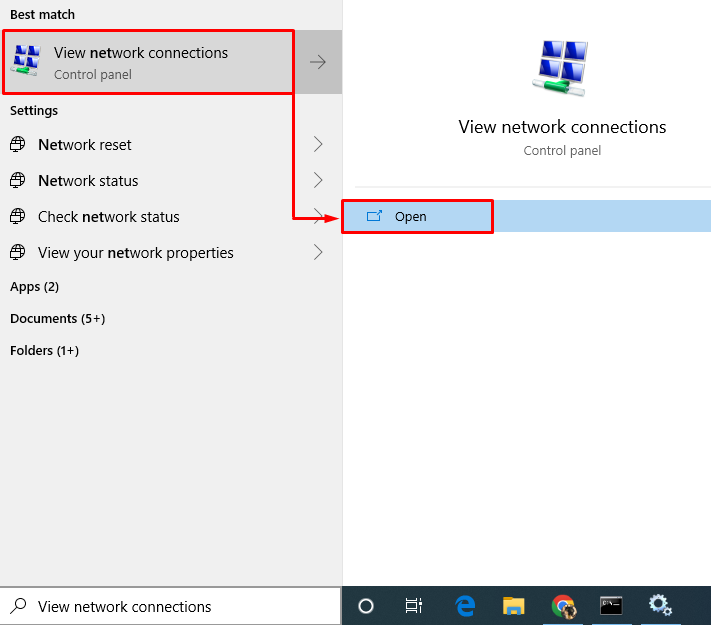
Krok 2: Spustite vlastnosti Wi-Fi
Kliknite pravým tlačidlom myši na „ Wi-Fi “ a zvoľte „ Vlastnosti “ z kontextovej ponuky:
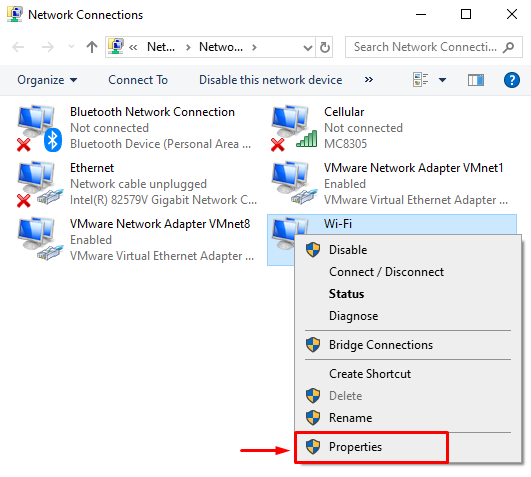
Krok 3: Otvorte vlastnosti internetového protokolu verzie 4 (TCP/IPv4).
Prejdite na „ vytváranie sietí “ a dvakrát kliknite na „ Internetový protokol verzie 4 (TCP/IPv4) “možnosť:
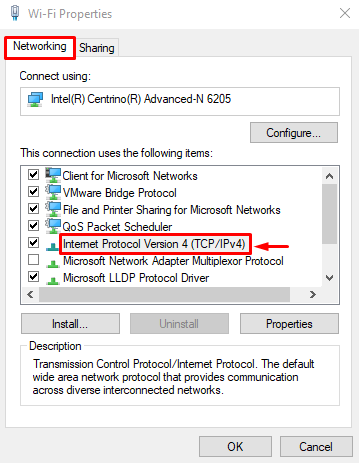
Krok 4: Povoľte IPv4 získať IP adresu automaticky
Prejdite na „ generál “, označte “ Získajte adresu IPv4 automaticky “ a „ Automaticky získať adresu servera DNS prepínače a stlačte tlačidlo OK tlačidlo ”:
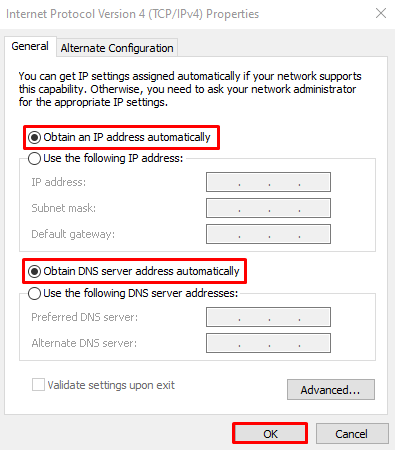
Krok 5: Povoľte IPv6 získať IP adresu automaticky
Podobne nastavte IPv6 na automatické získavanie IP adresy:
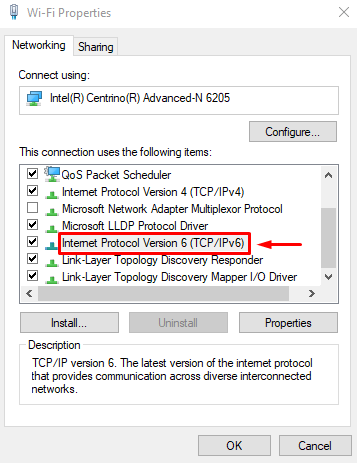
Krok 6: Povoľte IPv6 získať IP adresu automaticky
Vykonajte rovnakú operáciu na automatické získanie IPv6 a DNS:
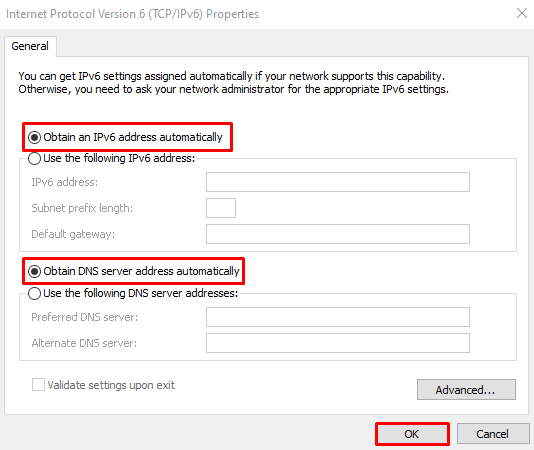
Oprava 3: Obnovte konfigurácie siete
Resetovanie konfigurácií siete vám pomôže zlepšiť bezpečnosť a súkromie.
Krok 1: Spustite CMD
Prvou a najdôležitejšou vecou je spustiť CMD z ponuky Štart systému Windows, ako je uvedené nižšie:
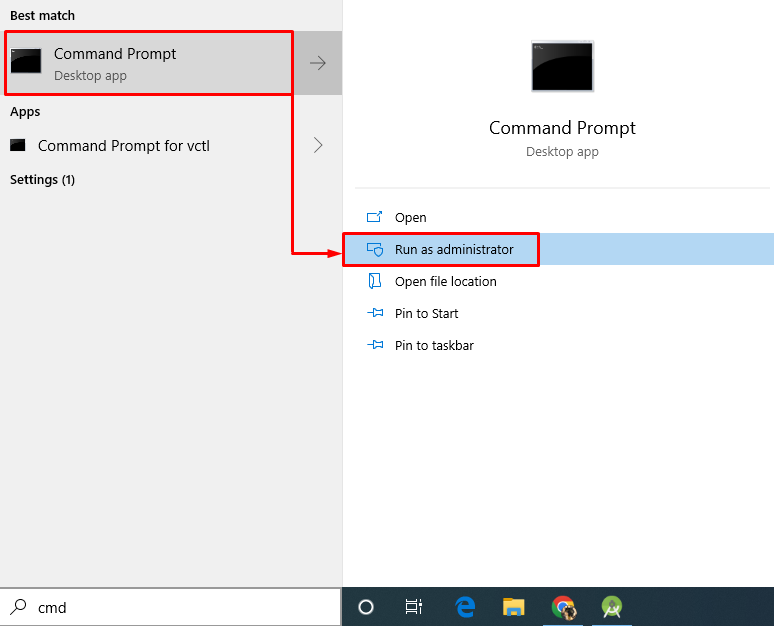
Krok 2: Resetujte Winsock
Teraz spustite poskytnutý príkaz v konzole a obnovte problémy so sieťovým pripojením:
> reset netsh winsock 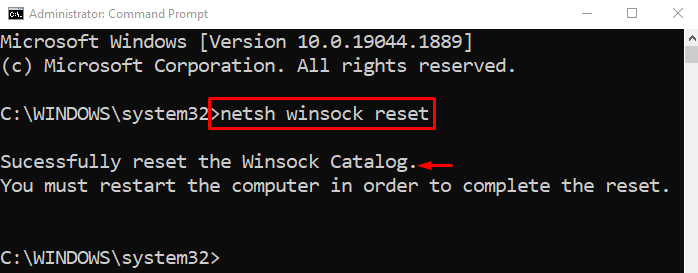
Reštartujte Windows 10, aby ste dokončili reset.
Krok 3: Obnovte konfiguráciu IP
Potom resetujte konfiguráciu IP pomocou poskytnutého príkazu:
> netsh int IP resetovať 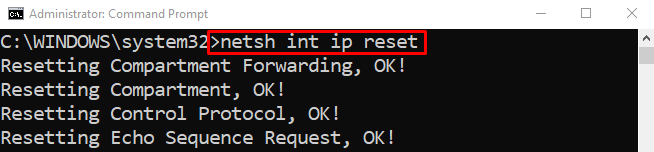

Reštartujte Windows 10, aby ste dokončili reset.
Krok 4: Uvoľnite konfiguráciu IP
Vykonaním nižšie uvedeného príkazu získate úplnú konfiguráciu IP systému Windows:
> ipconfig / uvoľniť 

Krok 5: Vyprázdnenie DNS
Vyprázdnením DNS sa odstráni vyrovnávacia pamäť so všetkými uloženými údajmi:
> ipconfig / flushdns 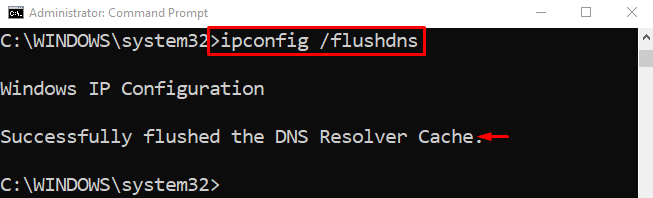
Tým sa vyprázdni DNS a údaje uložené vo vyrovnávacej pamäti.
Krok 6: Obnovte konfiguráciu IP
Vykonajte nižšie uvedený príkaz v konzole CMD na obnovenie adresy IP:
> ipconfig / obnoviť 
Krok 7: Zaregistrujte DNS
Teraz zaregistrujte DNS:
> ipconfig / registrovaných 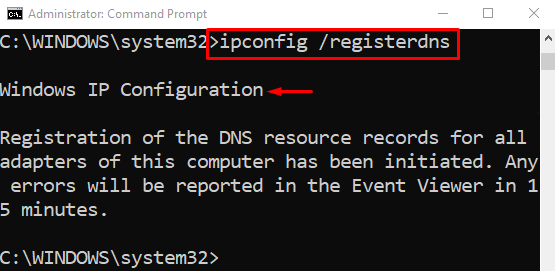
Posledným krokom je reštartovanie systému, aby sa zmeny uložili.
Záver
Problémy s pripojením Wi-Fi v systéme Windows 10 je možné vyriešiť niekoľkými spôsobmi. Tieto metódy zahŕňajú riešenie problémov so sieťovým adaptérom, nastavenie IPv4/IPv4 na automatické získavanie ich adries alebo vykonávanie rôznych konfigurácií siete. Tento blog ponúka tri najautentickejšie riešenia na riešenie problémov s pripojením Wi-Fi.